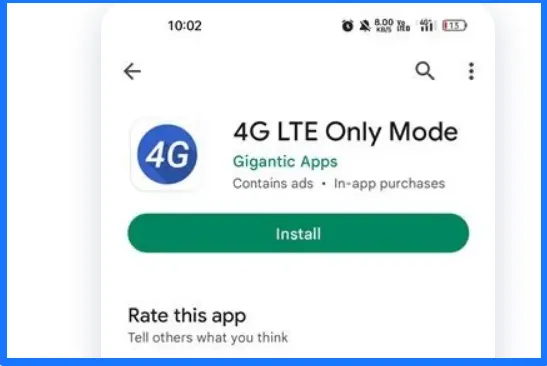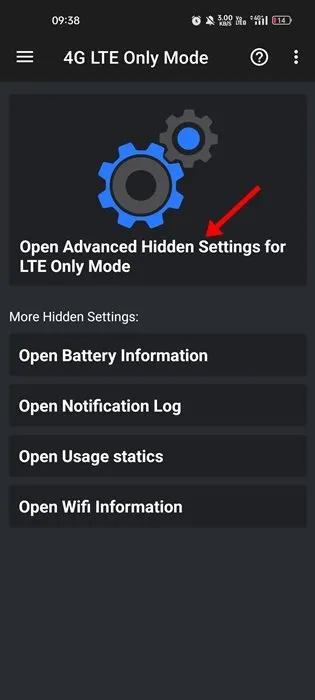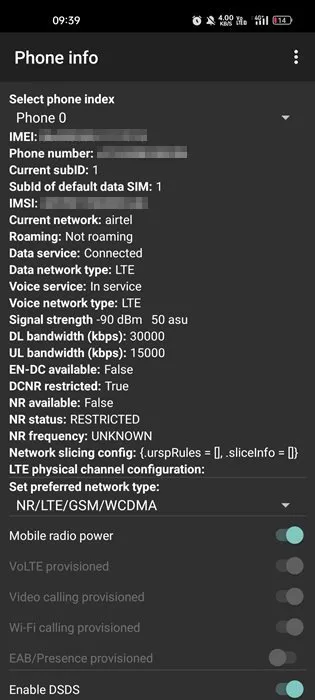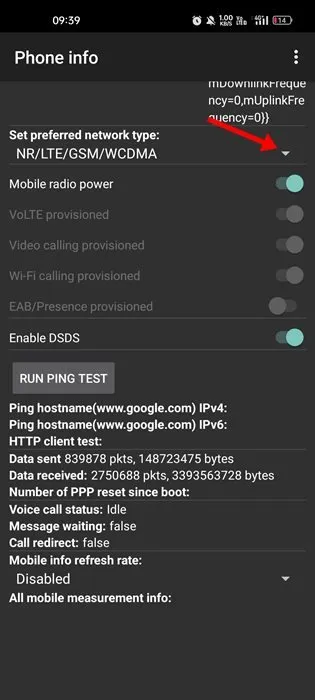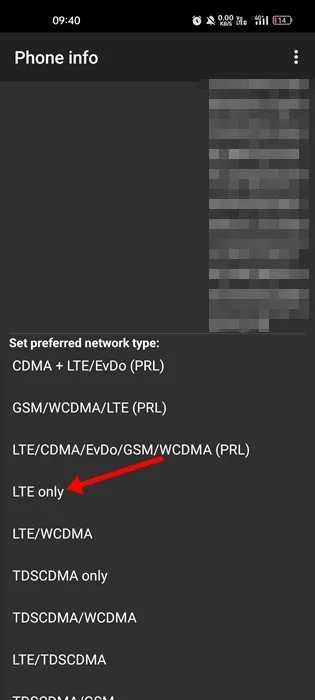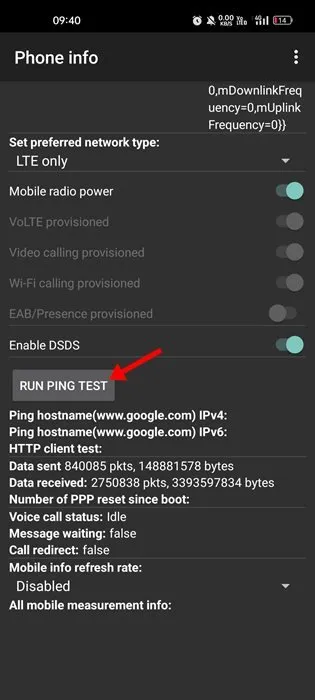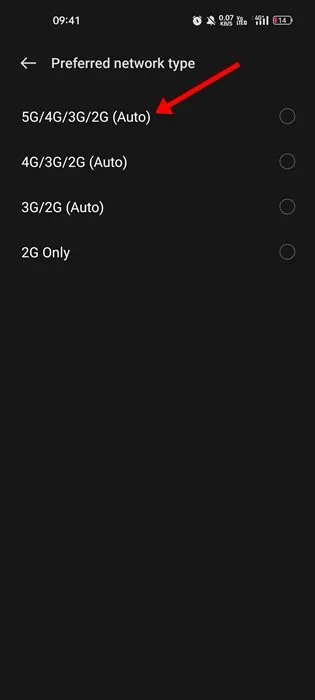Laten we het toegeven, we hebben allemaal tijden gehad waarin we ons aanpasten aan de lage snelheid van de 4e en 4e generatie. Tegenwoordig is alles minder dan XNUMXG LTE niet acceptabel. Hoewel de smartphone-industrie zich volledig heeft aangepast aan het XNUMXG-netwerk, kunnen gebruikers nog steeds problemen ondervinden bij het wisselen van netwerkmodus op Android.
Met Android-apparaten kunt u netwerkinstellingen kiezen tussen 2G/3G, 2G/3G/4G of 2G/3G/4G/5G. Je moet de tweede of derde optie selecteren als je het 4G-netwerk wilt gebruiken. Moderne Android-smartphones ondersteunen 4G en zelfs 5G, maar hebben geen speciale modus voor 4G.
Het probleem is dat je telefoon om de paar minuten van netwerkmodus verandert als je in een gebied woont waar het netwerksignaal niet sterk is. Het schakelt automatisch over naar het sterkste netwerk op basis van uw locatie om te profiteren van betere bel- en sms-functies.
Hoewel automatisch schakelen tussen netwerken handig is omdat u niet handmatig het beschikbare netwerk hoeft te scannen en selecteren, heeft het enkele nadelen. Wat als je alleen internet wilt en een hogere snelheid wilt? In dit geval moet u: Alleen overschakelen naar 4G-modus .
Stappen om de modus Alleen 4G LTE op Android-telefoons te forceren
Omdat Android-smartphones nu niet alleen 4G- of LTE-modus hebben, moet je een speciale app gebruiken. Hieronder hebben we een stapsgewijze handleiding gedeeld over hoe te forceren 4G LTE alleen op Android-telefoons . Laten we het controleren.
1. Open Google Play Store en installatiemodus Alleen 4G LTE op een Android-apparaat.
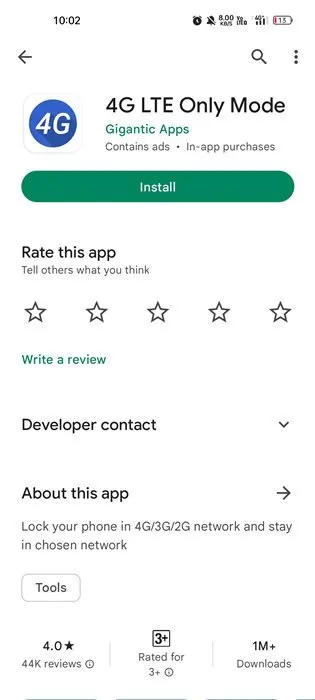
2. Tik in het hoofdscherm op “ Ontgrendel verborgen geavanceerde instellingen" voor alleen LTE-modus .
3. Nu zul je zien Diverse informatie met betrekking tot uw netwerk op het scherm.
4. Vervolgens in het vervolgkeuzemenu Stel het gewenste netwerktype in.
5. Selecteer in het vervolgkeuzemenu Alleen LTE . Hiermee schakelt u het netwerk van uw telefoon onmiddellijk naar de 4G LTE-modus.
6. Om te controleren of het internet werkt of niet nadat u de netwerkmodus hebt gewijzigd, klikt u op " Voer een ping-test uit .
Dit is het! Dit is hoe je de 4G LTE-modus op Android-telefoons kunt forceren. De methode werkt op zowel geroote als niet-geroote apparaten.
Stel dat u wilt overschakelen naar de automatische netwerkmodus. Wijzig dus de voorkeursnetwerkinstellingen in Automatisch op uw telefoon.
Alleen pictogram voor 4G-netwerkmodus
De USSD-code schakelt de 4G-netwerkmodus alleen in op geselecteerde Android-apparaten. daar 4G-netwerkmoduscodes Alleen voor Samsung, Realme en Huawei En andere merken smartphones.
Bijvoorbeeld het symbool alleen 4G Voor OnePlus is * # # 36446337 . U moet uw kiezer openen, *#36446337# typen en op de belknop drukken. Als u de code opvraagt, krijgt u toegang tot de engineeringmodus. U hoeft 4G of LTE alleen in de voorkeursnetwerkmodus in te stellen.
Evenzo is er geen 4G-netwerkmoduspictogram alleen voor Samsung-apparaten. U moet vertrouwen op de app die we hebben gedeeld om alleen over te schakelen naar het 4G-netwerk.
De wereldwijde 4G Het enige netwerkpictogram voor Realme en Huawei enz., is *#*#4636#*#* . USSD-codes zijn ook afhankelijk van uw telecomoperator. U moet de eerste methode gebruiken als geen van de code voor u werkt.
Dit is dus hoe je de 4G LTE-modus op Android-telefoons zonder root kunt forceren. Als je hulp nodig hebt, laat het ons dan weten in de reacties hieronder.